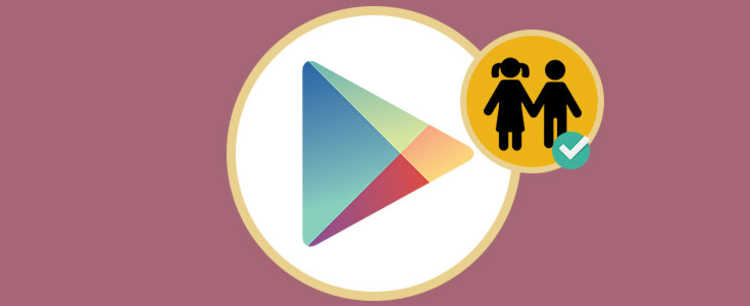
ಅದು ಏನು ಮತ್ತು ಅದು ಹೇಗೆ ಕೆಲಸ ಮಾಡುತ್ತದೆ ಎಂದು ನಿಮಗೆ ತಿಳಿದಿದೆಯೇ? ಪೋಷಕರ ನಿಯಂತ್ರಣ de ಗೂಗಲ್ ಆಟ? ಮಕ್ಕಳು ತಮ್ಮ ವಯಸ್ಸಿಗೆ ಸೂಕ್ತವಲ್ಲದ ಅಪ್ಲಿಕೇಶನ್ಗಳನ್ನು ಪ್ರವೇಶಿಸಲು ಸಾಧ್ಯವಾಗದಂತೆ ಇದನ್ನು ವಿನ್ಯಾಸಗೊಳಿಸಲಾಗಿದೆ.
ಈ ರೀತಿಯಾಗಿ, ಚಿಕ್ಕವರು ಸೂಕ್ತವಲ್ಲದ ವಿಷಯವನ್ನು ಪ್ರವೇಶಿಸುವುದಿಲ್ಲ ಎಂದು ನೀವು ಖಚಿತಪಡಿಸಿಕೊಳ್ಳುತ್ತೀರಿ. ಇದು ಅವರಿಗೆ ತುಂಬಾ ಸರಳವಾಗಬಹುದು. Google Play ನಿಂದ Android ಪೋಷಕರ ನಿಯಂತ್ರಣವನ್ನು ಸಕ್ರಿಯಗೊಳಿಸುವುದು ಸಂಕೀರ್ಣವಾಗಿಲ್ಲ. ಮಗುವಿನ ವಯಸ್ಸನ್ನು ಅವಲಂಬಿಸಿ ಪ್ರಕ್ರಿಯೆಯು ಬದಲಾಗಿದ್ದರೂ ಸಹ. ಅದನ್ನು ಹೇಗೆ ಮಾಡಬೇಕೆಂದು ನೋಡೋಣ.
Google Play ನಲ್ಲಿ ನಿಮ್ಮ Android ನ ಪೋಷಕರ ನಿಯಂತ್ರಣವನ್ನು ಹೇಗೆ ಸಕ್ರಿಯಗೊಳಿಸುವುದು
13 ವರ್ಷದೊಳಗಿನ ಮಕ್ಕಳಿಗೆ
13 ವರ್ಷದೊಳಗಿನ ಮಕ್ಕಳು ನೆಟ್ನಲ್ಲಿ ವಿಶೇಷವಾಗಿ ರಕ್ಷಿಸಲಾಗಿದೆ. ಉದಾಹರಣೆಗೆ, ಸಾಮಾಜಿಕ ನೆಟ್ವರ್ಕ್ಗಳಲ್ಲಿ ಖಾತೆಗಳನ್ನು ಹೊಂದಲು ಅವರಿಗೆ ಅನುಮತಿಸಲಾಗುವುದಿಲ್ಲ. ಈ ನಿಯಮವನ್ನು ಬಿಟ್ಟುಬಿಡುವುದು ಎಷ್ಟು ಸುಲಭ ಎಂದು ನಮಗೆ ಈಗಾಗಲೇ ತಿಳಿದಿದೆ.
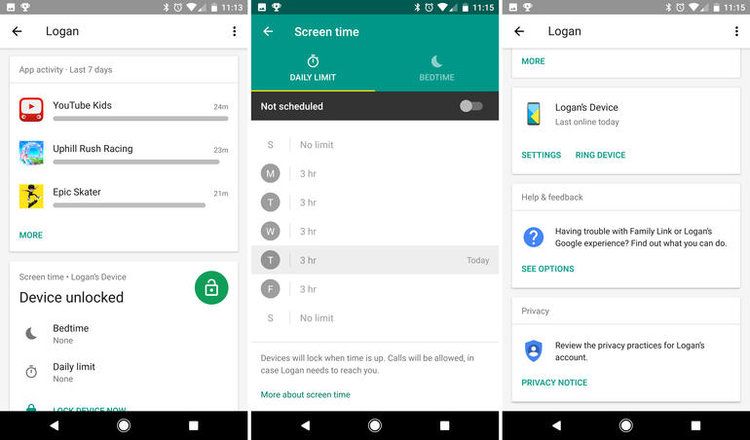
ಮತ್ತು ಈ ಕಾರಣಕ್ಕಾಗಿ, ಅವರೊಂದಿಗೆ ಸಮಸ್ಯೆಗಳನ್ನು ತಪ್ಪಿಸಲು Google ನಿರ್ದಿಷ್ಟ ಅಪ್ಲಿಕೇಶನ್ ಅನ್ನು ಹೊಂದಿದೆ, ಕುಟುಂಬ ಲಿಂಕ್. ಪೋಷಕರ ನಿಯಂತ್ರಣವನ್ನು ನಿರ್ವಹಿಸುವ ಹಂತಗಳು ಈ ಕೆಳಗಿನಂತಿವೆ:
- Family Link ಆ್ಯಪ್ಗೆ ಹೋಗಿ.
- ನಿಮ್ಮ ಮಗುವಿನ Google ಖಾತೆಯನ್ನು ಆಯ್ಕೆಮಾಡಿ.
- "ಸೆಟ್ಟಿಂಗ್ಗಳು" ವಿಭಾಗದಲ್ಲಿ, ಟ್ಯಾಪ್ ಮಾಡಿ ಸೆಟ್ಟಿಂಗ್ಗಳನ್ನು ನಿರ್ವಹಿಸಿ > Google Play ನಿಯಂತ್ರಣಗಳು.
- ನೀವು ಫಿಲ್ಟರ್ ಮಾಡಲು ಬಯಸುವ ವಿಷಯದ ಪ್ರಕಾರವನ್ನು ಕ್ಲಿಕ್ ಮಾಡಿ.
- ನೀವು ವಿಷಯವನ್ನು ಹೇಗೆ ಫಿಲ್ಟರ್ ಮಾಡಲು ಅಥವಾ ಪ್ರವೇಶವನ್ನು ನಿರ್ಬಂಧಿಸಲು ಬಯಸುತ್ತೀರಿ ಎಂಬುದನ್ನು ಆರಿಸಿ.
ನಿಮ್ಮ ಸ್ಮಾರ್ಟ್ಫೋನ್ನಲ್ಲಿ Family Link ಇನ್ಸ್ಟಾಲ್ ಮಾಡಿಲ್ಲವೇ? ಹೆಚ್ಚಿನ Google ಅಪ್ಲಿಕೇಶನ್ಗಳಂತೆ ಇದು ಸಂಪೂರ್ಣವಾಗಿ ಉಚಿತವಾಗಿದೆ ಎಂದು ನೀವು ತಿಳಿದಿರಬೇಕು. ಮತ್ತು ಇದು ಬಹುತೇಕ ಯಾವುದೇ Android ಫೋನ್ ಮಾದರಿಯೊಂದಿಗೆ ಹೊಂದಿಕೊಳ್ಳುತ್ತದೆ. ನೀವು ಈ ಕೆಳಗಿನ ಲಿಂಕ್ನಿಂದ ನೇರವಾಗಿ ಡೌನ್ಲೋಡ್ ಮಾಡಬಹುದು:
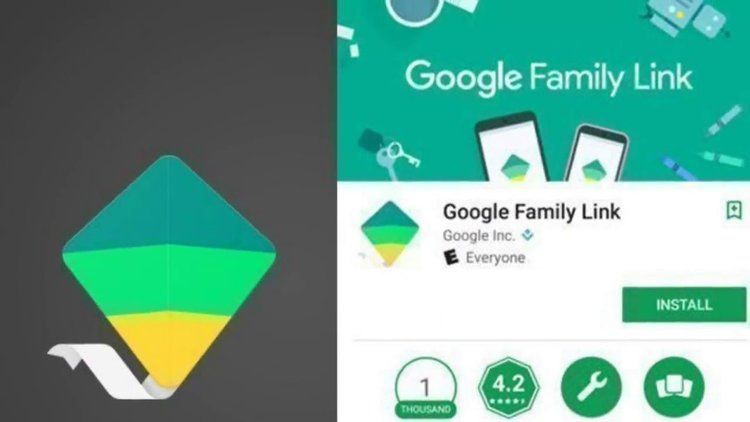
13 ವರ್ಷಕ್ಕಿಂತ ಮೇಲ್ಪಟ್ಟ ಮಕ್ಕಳಿಗೆ
- ನೀವು ಪೋಷಕರ ನಿಯಂತ್ರಣಗಳನ್ನು ಹಾಕಲು ಬಯಸುವ ಸಾಧನದಲ್ಲಿ, Play Store ಅಪ್ಲಿಕೇಶನ್ ತೆರೆಯಿರಿ.
- ಮೇಲಿನ ಎಡ ಮೂಲೆಯಲ್ಲಿ, ಮೆನು > ಗೆ ಹೋಗಿ ಸೆಟ್ಟಿಂಗ್ಗಳನ್ನು > ಪೋಷಕರ ನಿಯಂತ್ರಣ.
- ಸಕ್ರಿಯ "ಪೋಷಕರ ನಿಯಂತ್ರಣ" ಕಾರ್ಯ.
- ನಿಮ್ಮ ಪೋಷಕ ನಿಯಂತ್ರಣ ಸೆಟ್ಟಿಂಗ್ಗಳನ್ನು ಯಾವುದೇ ಇತರ ಬಳಕೆದಾರರು ಬದಲಾಯಿಸದಂತೆ ತಡೆಯಲು ರಹಸ್ಯ ಪಿನ್ ರಚಿಸಿ. ನಿಮ್ಮ ಮಗುವಿನ ಸಾಧನದಲ್ಲಿ ನೀವು ಈ ವೈಶಿಷ್ಟ್ಯವನ್ನು ಹೊಂದಿಸುತ್ತಿದ್ದರೆ, ಅವರಿಗೆ ತಿಳಿದಿಲ್ಲದ ಪಿನ್ ಆಯ್ಕೆಮಾಡಿ.
- ಅವರು ನೋಡಬಾರದು ಎಂದು ನೀವು ಬಯಸದ ವಿಷಯದ ಪ್ರಕಾರವನ್ನು ಟ್ಯಾಪ್ ಮಾಡಿ.
- ನೀವು ವಿಷಯವನ್ನು ಹೇಗೆ ಫಿಲ್ಟರ್ ಮಾಡಲು ಅಥವಾ ಪ್ರವೇಶವನ್ನು ನಿರ್ಬಂಧಿಸಲು ಬಯಸುತ್ತೀರಿ ಎಂಬುದನ್ನು ಆರಿಸಿ.

ಎಂಬುದರ ಬಗ್ಗೆಯೂ ನೀವು ಆಸಕ್ತಿ ಹೊಂದಿರಬಹುದು Android ಪೋಷಕರ ನಿಯಂತ್ರಣಗಳು:
- ನಿಮ್ಮ ಮೊಬೈಲ್ ಮಕ್ಕಳಿಗೆ ಸೂಕ್ತವಾಗಿದೆ ಮತ್ತು ಅವರು ಏನು ಮಾಡಬಾರದು ಎಂಬುದನ್ನು ಅವರು ನೋಡದಂತೆ ತಂತ್ರಗಳು
- ನನ್ನ Android ಸಾಧನವನ್ನು ಹೇಗೆ ಹೊಂದಿಸುವುದು ಮಕ್ಕಳ ಮೋಡ್?
- ಬಳಸಬೇಕಾದ ಮೊಬೈಲ್ ಅನ್ನು ಹೇಗೆ ಕಾನ್ಫಿಗರ್ ಮಾಡುವುದು ಮಕ್ಕಳು
Android ಪೋಷಕರ ನಿಯಂತ್ರಣವು ನಿಖರವಾಗಿ ಏನು ಮಾಡುತ್ತದೆ?
ನಿಮ್ಮ Android ನಲ್ಲಿ ಪೋಷಕರ ನಿಯಂತ್ರಣವು Google Play ನ ವಿಷಯಗಳ ಮೇಲೆ ನಿಯಂತ್ರಣವನ್ನು ಹೊಂದಲು ನಿಮಗೆ ಅನುಮತಿಸುತ್ತದೆ. ಮಗುವಿಗೆ ಪ್ರವೇಶವನ್ನು ಹೊಂದಿರುವವರು. ನಾವು ಗೂಗಲ್ ಪ್ಲೇ ಬಗ್ಗೆ ಮಾತನಾಡಿದರೂ, ಅಪ್ಲಿಕೇಶನ್ಗಳನ್ನು ಡೌನ್ಲೋಡ್ ಮಾಡುವುದು ಸ್ವಯಂಚಾಲಿತವಾಗಿ ಮನಸ್ಸಿಗೆ ಬರುತ್ತದೆ. ಸಂಗೀತ ಅಥವಾ ಚಲನಚಿತ್ರಗಳಂತಹ ಇತರ ವಿಷಯಗಳಿಗೆ ಪ್ರವೇಶವನ್ನು ಸಹ ನೀವು ನಿಯಂತ್ರಿಸಬಹುದು. ನಾವು ನಿರ್ಬಂಧಿಸಿದ ವಿಷಯವನ್ನು ನಮೂದಿಸಲು ಅಪ್ರಾಪ್ತ ವಯಸ್ಕರಿಗೆ ಅಪ್ಲಿಕೇಶನ್ ಅನುಮತಿಸುವುದಿಲ್ಲ.
ಸಾಮಾನ್ಯವಾಗಿ, Google ಸ್ಟೋರ್ನಲ್ಲಿ ನಾವು ಹುಡುಕಬಹುದಾದ ವಿಷಯವು ವರ್ಗೀಕರಣವನ್ನು ಹೊಂದಿರುತ್ತದೆ. ಕಾನ್ಫಿಗರ್ ಮಾಡುವಾಗ ಮಕ್ಕಳಿಗೆ ಪೋಷಕರ ನಿಯಂತ್ರಣನಾವು ಒಂದು ವಿಷಯವನ್ನು ನೆನಪಿನಲ್ಲಿಟ್ಟುಕೊಳ್ಳುತ್ತೇವೆ. ಯಾವ ವರ್ಗೀಕರಣಕ್ಕಾಗಿ ನಾವು ನಮ್ಮ ಮಕ್ಕಳಿಗೆ ಅನುಮತಿ ನೀಡುವುದಿಲ್ಲ. ಈ ರೀತಿಯಾಗಿ, ನಾವು ಅವರನ್ನು ಸೂಕ್ತವಲ್ಲದ ವಿಷಯದಿಂದ ರಕ್ಷಿಸುತ್ತೇವೆ.
ಈ ರೀತಿಯ ನಿಯಂತ್ರಣದೊಂದಿಗೆ ನಿಮ್ಮ ಅನುಭವದ ಕುರಿತು ನಮಗೆ ಹೇಳಲು ನೀವು ಬಯಸಿದರೆ, ಪುಟದ ಕೆಳಭಾಗದಲ್ಲಿರುವ ಕಾಮೆಂಟ್ಗಳ ವಿಭಾಗದಲ್ಲಿ ಹಾಗೆ ಮಾಡಲು ನಾವು ನಿಮ್ಮನ್ನು ಆಹ್ವಾನಿಸುತ್ತೇವೆ.